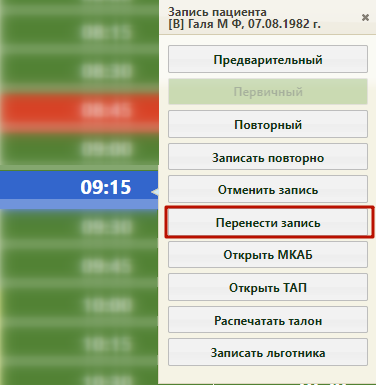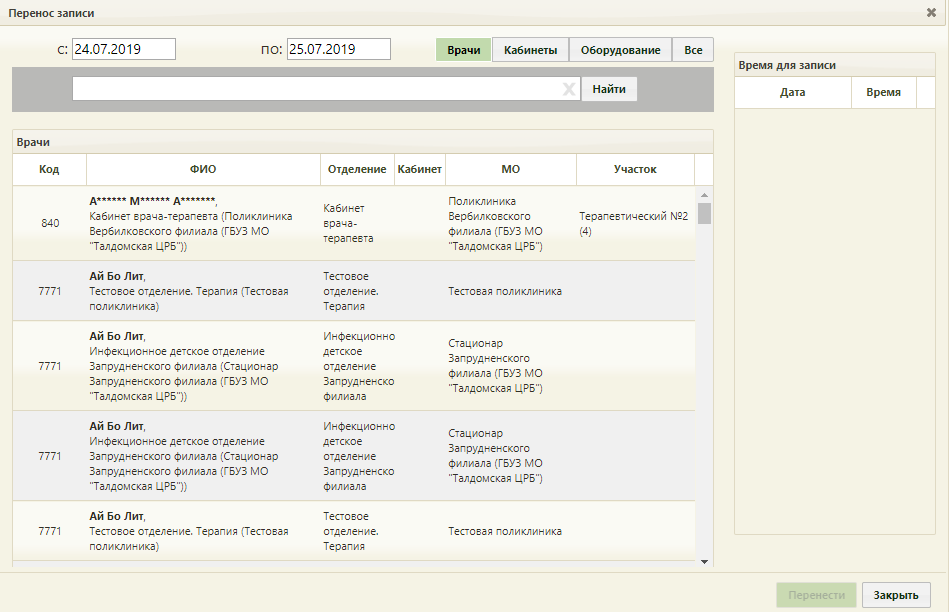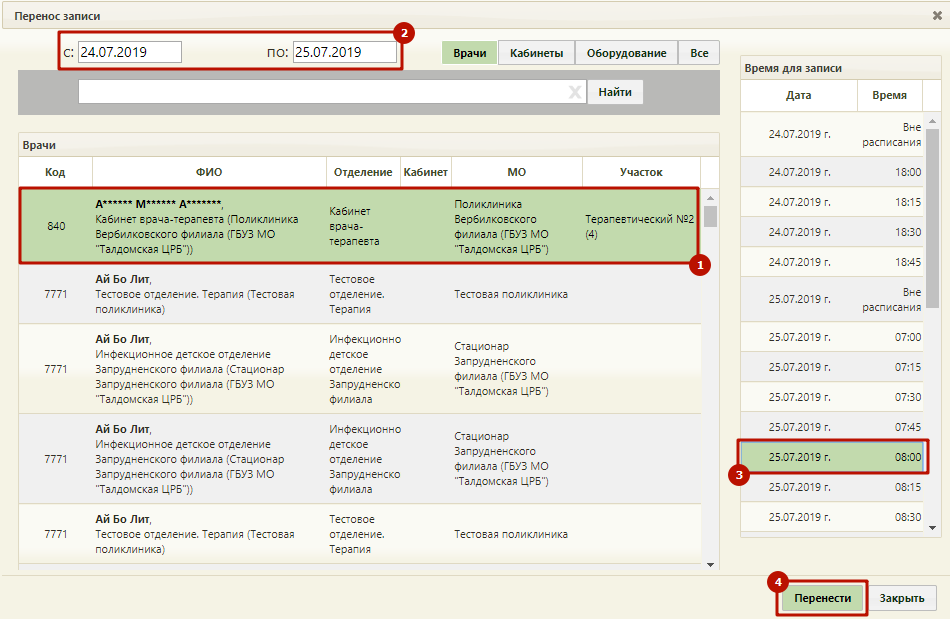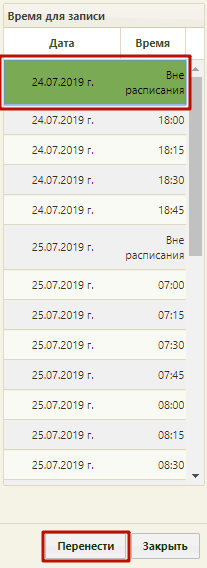...
Отобразится расписание приёма выбранного ресурса, в котором следует выбрать необходимую ячейку расписания и вызвать контекстное меню. В меню необходимо выбрать пункт «Перенести запись».
Пункт «Перенести запись»
...
Откроется окно переноса записи:
Окно «Перенос записи»
В открывшемся окне необходимо выбрать врача, на которого переносится запись пациента. Врач считается выбранным, если строка окрасилась в светло-зеленый цвет. Далее следует выбрать время в поле «Время для записи». Диапазон дат, указанных в поле «Время для записи» определяется в полях «с», «по». После выбора диапазона дат отобразятся все свободные ячейки в сетке расписания на заданный промежуток времени в поле «Время для записи». Выбрав нужное время, следует нажать кнопку «Перенести».
Перенос записи на приём
Запись пациента можно также перенести без привязки к определенному времени, для этого нужно выбрать «Вне расписания» в поле «Время для записи». Перенести запись без привязки к определенной ячейке нельзя, если у медицинской организации в Едином справочнике ЛПУ включена характеристика запрета записи вне расписания.
Перенос без привязки ко времени
...